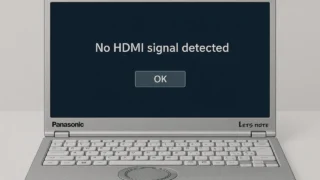仕事や会議で急に外部ディスプレイに映らなくなり焦ったことはありませんか?レッツノートでHDMIが認識されない症状は、原因が複雑に絡み合っていることもあり、正確な対処が重要です。本記事では、考えられる原因と具体的な対処法を丁寧に解説します。 HDMIが認識しない主な原因 HDMIが認識されないとき、実際には複数の原因が潜んでいます。たとえば単なるケーブルの緩みから、ドライバーやハードウェアの不具合まで、さまざまな要因が考えられます。原因によっては、パソコンが外部ディスプレイにまったく出力できない状態になることもあります。以下に、主な原因を整理してご紹介します。 HDMIが認識しない主な原因 HDMIケーブルや端子の接触不良・断線 外部ディスプレイやモニター側の設定不備 PCの画面出力設定・マルチディスプレイ設定の不備 ドライバーの問題 BIOS設定やシステムトラブル HDMIポートやマザーボードの故障 HDMIケーブルや端子の接触不良・断線 HDMIケーブルが奥まで差し込まれていない、あるいは断線している、端子にホコリや汚れがある場合、信号が正常に伝わらず映像が出力されません。わずかな緩みでも影響が出ることがあります。 外部ディスプレイやモニター側の設定不備 モニターの入力設定がHDMI以外(例:VGA、DisplayPortなど)になっていると、たとえPC側が正常でも映像は表示されません。設定ミスや入力切替忘れが原因になるケースもあります。 PCの画面出力設定・マルチディスプレイ設定の不備 Windowsのディスプレイ設定で「拡張」「複製」などの表示モードが正しく選ばれていない場合、HDMIでの外部出力が行われません。また、「画面の検出」がうまく機能していない場合もあります。 ドライバーの問題 グラフィックドライバーやチップセットドライバーが古い、破損している、あるいは未インストールのままになっていると、HDMI機能が正常に動作しません。自動更新の設定ミスなども要注意です。 BIOS設定やシステムトラブル BIOSやUEFIの設定でHDMI出力が無効化されている場合、OS上で何をしても映像は出力されません。また、BIOSの設定異常やシステム的なバグが原因となることもあります。 HDMIポートやマザーボードの故障 複数のケーブルやモニターでも認識しない場合は、PC本体やマザーボード側の物理的故障が疑われます。HDMIポートが緩んでいたり、マザーボードに損傷があると修理が必要になります。 【要注意】メーカーや修理業者に依頼することのリスク トラブルに直面したとき、多くの方がまずメーカーや修理業者への依頼を考えるかもしれません。 確かに本体の修理や部品交換は可能ですが、HDDやSSDなどの記憶媒体の初期化・交換によって、データは全て消えてしまいます。 失いたくないデータを守りたい場合は、メーカーや修理業者ではなくデータ復旧の専門業者に相談するのが確実です。デジタルデータリカバリーではデータを保ったまま、故障した機器に対応できます。以下の3つの点で多くの方に選ばれています。 相談実績50万件以上(2011年1月~)の豊富な対応経験に基づき、個人・法人問わず幅広いトラブルに対応 一部復旧を含む復旧件数割合92.6%(※2025年9月実績。一部復旧:完全復旧に至らなかったが、一部復旧できた場合。完全復旧:復旧希望データを100%復旧できた場合)という業界トップクラスの技術力 他社で「復旧不可」とされた機器の対応実績が8,000件越えにものぼり、独自の復旧技術を保有 大切なデータを守るには、メーカーや修理業者ではなく当社にご相談ください。 HDMIが認識しないときの対処法 HDMIが認識されない問題を解決するためには、順を追った確認と設定変更が必要です。以下では、各原因に対応した具体的な手順を解説します。 HDMIが認識しないときの対処法 HDMIケーブルの再接続・交換方法 モニター側の入力切替方法 Windowsのディスプレイ設定確認手順 グラフィックドライバーの更新方法 PCとモニターの再起動手順 BIOS設定の確認・初期化方法 HDMIケーブルの再接続・交換方法 まずは最も基本的な物理接続の確認です。見落としがちなポイントですが、実は多くのトラブルがここで解決します。 ケーブル確認と交換手順 PCとモニターの両方からHDMIケーブルを抜く 端子に汚れや破損がないか目視確認 別のHDMIケーブルを使用して再接続する モニター側の入力切替方法 モニターの設定がHDMIに切り替わっていないと、PCからの出力は認識されません。設定方法を確認しましょう。 入力ソースの切替手順 モニターの「Input」「入力」ボタンを押す 表示されたメニューで「HDMI」を選択 電源を一度OFFにしてから再度ONにする Windowsのディスプレイ設定確認手順 PC側のディスプレイ設定が正しくないと、映像出力はされません。設定画面で出力方式を見直します。 ディスプレイ設定手順 デスクトップ上で右クリック→「ディスプレイ設定」を選択 hellip; Continue reading レッツノートのHDMIが認識しない原因と対処法